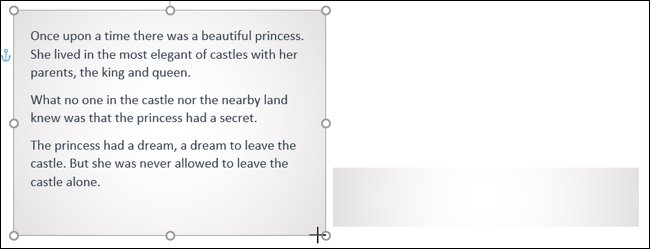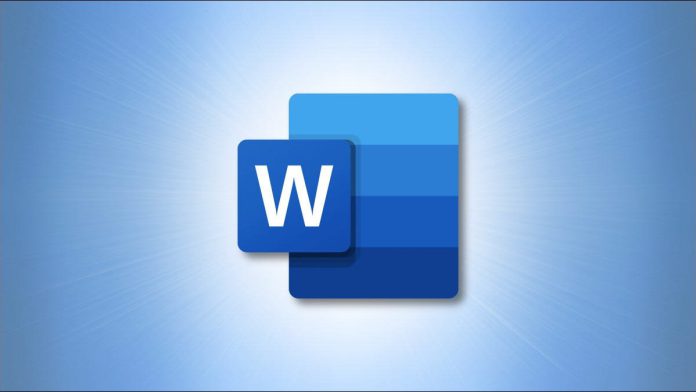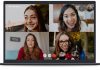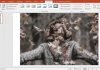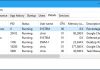شاید شما یک سند دارید و از جعبه متن برای نکات مفید یا نقل قول استفاده می کنید، که با لینک دار کردن جعبه متنی به یکدیگر می توانید در یک جعبه متن تایپ کنید و سرریز متن را به متن بعدی منتقل کنید.
لینک دار کردن متن تکست باکس و یا جعبه متن در مایکروسافت ورد
شما می توانید از یک جعبه متن از پیش طراحی شده استفاده کنید یا خودتان آن را طراحی کنید.
برای دسترسی جعبه متنی ابتدا به تب Insert بروید و بر روی فلش کشویی Text Box کلیک کنید.
سپس اولین جعبه متنی را انتخاب کنید یا آن را بکشید و می توانید متن خود را در جعبه اول تایپ کرده یا منتظر بمانید تا متن دوم را اضافه کرده و لینک دهید.
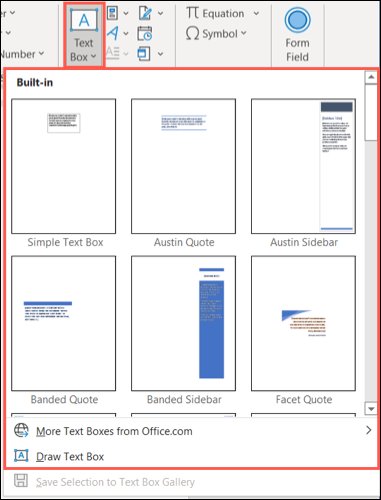
برای ایجاد جعبه متنی دوم همین مراحل را انجام دهید و اگر از یک جعبه متن از پیش طراحی شده استفاده کردید باید متن نمونه داخل آن را حذف نمایید.
شرط لازم برای لینک دار کردن متن جعبه متن به جعبه دیگر این است که کادر متن دوم باید خالی باشد.
و توجه داشته باشید که تمام متن موجود در جعبه از پیش فرمت شده را حذف کرده باشید.
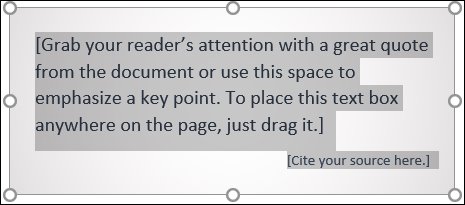
سپس اولین جعبه متن خود را انتخاب کرده و به تب Shape Format رفته و گزینه Create Link در بخش Text انتخاب کنید.
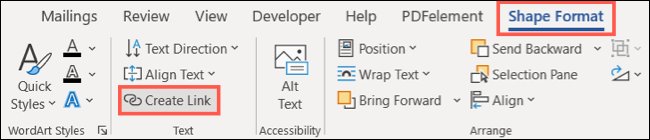
اکنون مکان نما ماوس به شکل آیکن پارچ می شود که آن را به جعبه متن دوم منتقل کنید و داخل آن کلیک کنید.
این کار باعث ایجاد لینک دهی بین این دو جعبه متن می شود.
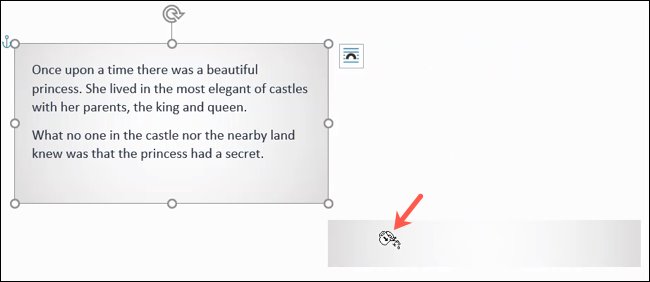
اکنون وقتی در اولین جعبه متنی تایپ می نمایید و به انتها می رسید متن به طور خودکار در جعبه متن دوم ادامه می یابد.

همچنین میتوانید جعبههای متن دیگر اضافه نمایید و آنها را نیز لینک دهید.
به عنوان مثال اگر میخواهید یک جعبه متن سومی اضافه کنید، کادر متن دوم را انتخاب کرده و به همان روش قبل یک لینک برای جعبه متن سوم ایجاد کنید.
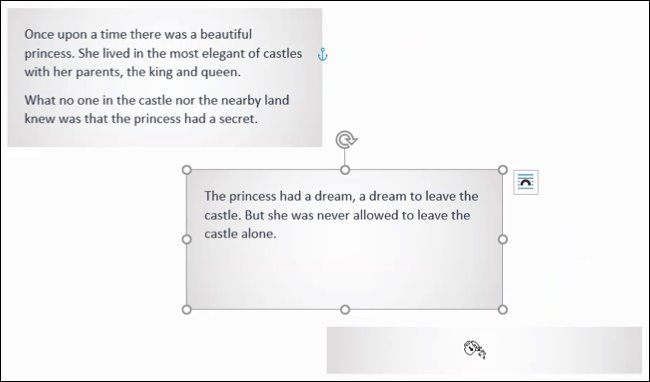
تغییر اندازه و قالب بندی جعبه های متن لینک داده شده
توجه داشته باشید اگر اندازه یک جعبه متن را با کشیدن گوشه تغییر دهید متن داخل جعبه های لینک شده تنظیم می شود.
همانطور که در تصویر زیر مشاهده می نمایید با کوچکتر کردن اولین جعبه متنی، سرریز متن به طور خودکار به جعبه متن دوم منتقل شد.
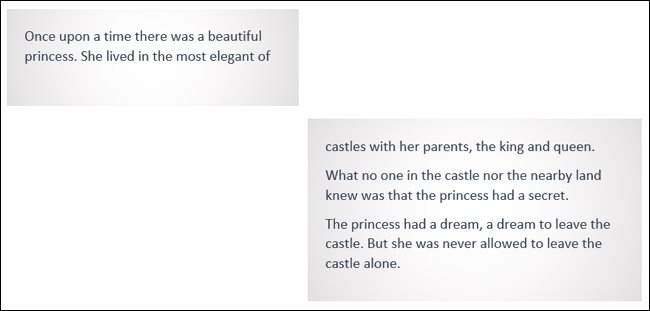
همچنین اگر فونت داخل جعبه متنی را قالب بندی کنید بر روی متن موجود در جعبه متن لینک شده تأثیری ندارد.
این حالت به شما امکان می دهد در جعبه ها از حروف کج، برجسته کردن متن یا رنگ های متفاوت و … استفاده کنید.
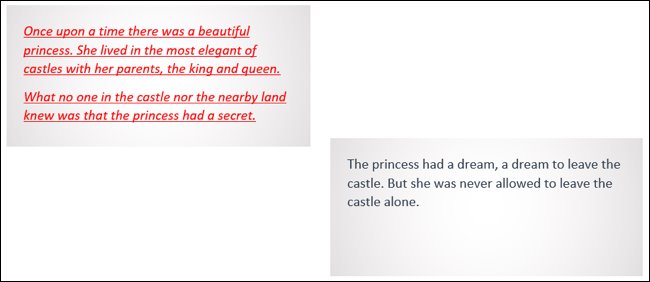
با این حال اگر اندازه یک جعبه متن تغییر کند و متن به جعبه لینک داده شود سرریز شود قالب بندی بر روی متن مطابق شکل زیر خواهد شد.
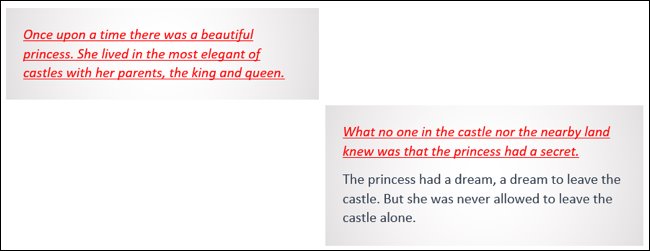
روش حذف کردن یا شکستن لینک جعبه متن
برای حذف کردن لینک جعبه متن اولین جعبه متنی را انتخاب کرده به تب Shape Format بروید و روی گزینه Break Link در بخش Text کلیک کنید.
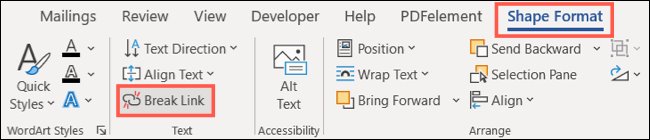
هنگامی که لینک جعبه های متنی را می شکنید، تمام متن جعبه متن دوم در اولی ظاهر می شود.
ممکن است لازم باشد اندازه اولین کادر متنی را تغییر دهید تا همه متن را مشاهده نمایید.